Not
Åtkomst till den här sidan kräver auktorisering. Du kan prova att logga in eller ändra kataloger.
Åtkomst till den här sidan kräver auktorisering. Du kan prova att ändra kataloger.
Den här snabbstarten beskriver hur du skapar och får åtkomst till en miljö i Azure-distributionsmiljöer med hjälp av utvecklarportalen.
Som utvecklare kan du skapa miljöer som är associerade med ett projekt i distributionsmiljöer. En miljö tillhandahåller förkonfigurerade Azure-resurser för distribution av ditt program.
Förutsättningar
- Någon i din organisation måste konfigurera distributionsmiljöer med ett utvecklingscenter och minst ett projekt innan du kan skapa en distributionsmiljö. För att uppfylla detta krav kan plattformstekniker slutföra stegen i Snabbstart: Konfigurera Azure-distributionsmiljöer.
- Du måste ha behörighet som användare av distributionsmiljöer för ett projekt. Kontakta administratören om du inte har behörighet för ett projekt.
Skapa en miljö
En miljö i distributionsmiljöer är en samling Azure-resurser som programmet distribueras till. Du kan skapa en miljö från utvecklarportalen.
Kommentar
Endast användare som har användarrollen Distributionsmiljöer, rollen DevCenter-projektadministratör eller en inbyggd roll som har lämpliga behörigheter kan skapa en miljö. Användare som har rollen Läsare för distributionsmiljöer kan visa sina egna miljöer och de miljöer som skapats av andra.
Gå till utvecklarportalen. Landningssidan innehåller användbar information och länkar. När du är klar väljer du Logga in.

I fönstret Lägg till en miljö anger eller väljer du följande information:
Fält Värde Namn Ange ett beskrivande namn för din miljö. Projekt Välj det projekt som du vill skapa miljön i. Om du har åtkomst till fler än ett projekt visas en lista över tillgängliga projekt. Typ Välj den miljötyp som du vill skapa. Om du har åtkomst till fler än en miljötyp visas en lista över tillgängliga typer. Definition Välj den miljödefinition som du vill använda för att skapa miljön. Du ser en lista över de miljödefinitioner som är tillgängliga från de kataloger som är associerade med utvecklingscentret. 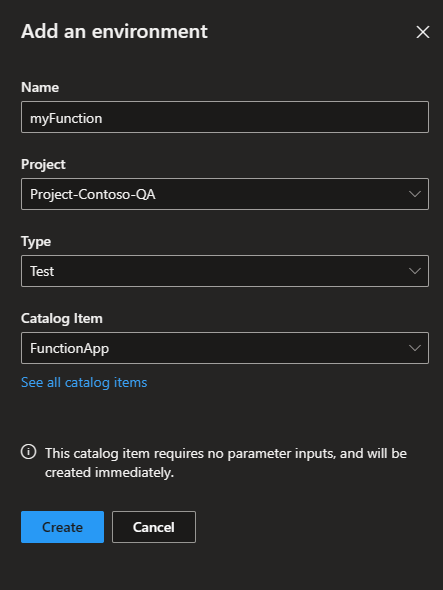
Om din miljö har konfigurerats för att acceptera parametrar kan du ange dem i ett separat fönster. I det här exemplet behöver du inte ange några parametrar.
Välj Skapa. Du ser din miljö i utvecklarportalen omedelbart. En indikator visar förloppet för skapandet av miljön.
Få åtkomst till en miljö
Du kan komma åt och hantera dina miljöer i utvecklarportalen för distributionsmiljöer.
Logga in på utvecklarportalen.
Du kan visa alla dina befintliga miljöer. Om du vill komma åt de resurser som skapats som en del av en miljö väljer du Visa resurser.
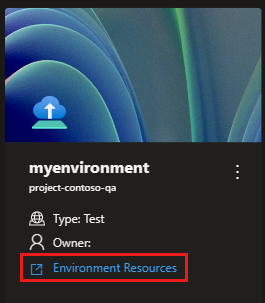
Du kan visa resurserna i din miljö i Azure-portalen:
När du skapar en miljö skapas automatiskt en resursgrupp som lagrar miljöns resurser. Resursgruppens namn följer mönstret
{projectName}-{environmentName}. Du kan visa resursgruppen i Azure Portal.


